-
windows7系统还原详细操作步骤
- 2020-07-16 10:30:00 来源:windows10系统之家 作者:爱win10
只要您的win7系统中创建有还原点,您就可以进行windows7系统还原。
1.首先在开始菜单中打开控制面板,打开控制面板后,在控制面板的许多选项中打开备份和还原系统的win7选项。如图所示。
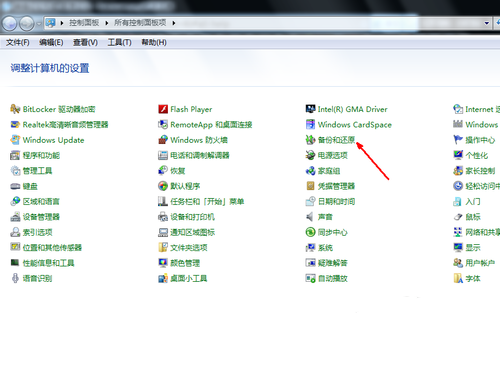
2.然后在下一个界面中选择还原系统设置和计算机。如果您的计算机未启用还原win7系统的功能,则可能需要启用此功能。
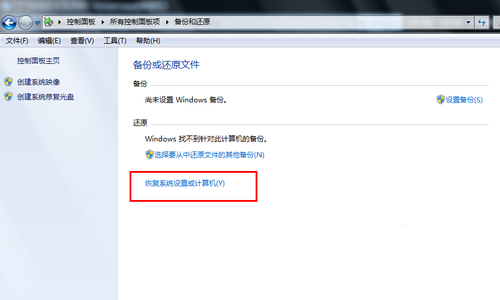
3.然后打开系统win7还原,即单击图中所示的按钮,如果有帐户控制,将出现提示,只需通过即可。
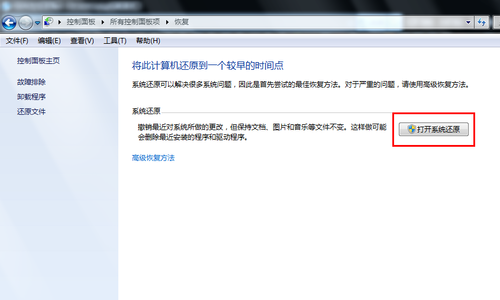
4.然后,将启动恢复文件和设置的向导,您只需要按照向导的提示进行操作即可。直接单击下一步。
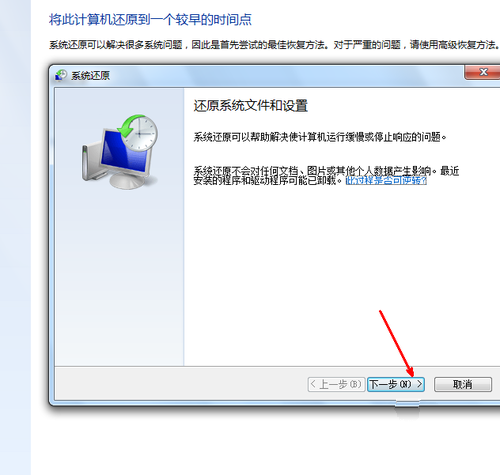
5.然后,在系统还原点的选项中,选择一个还原点。确保所选的还原点是系统正常之前的还原点,因为如果它是异常的还原点,则会出现问题。
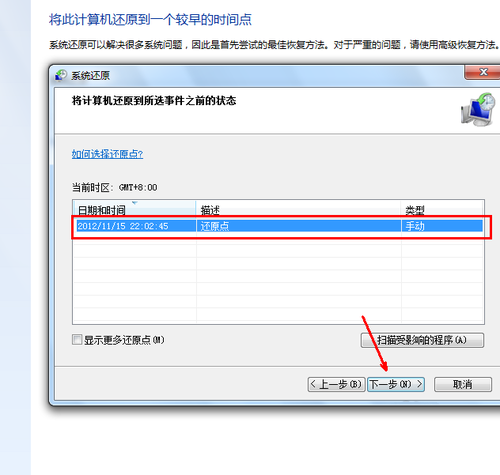
6.确认后,将显示一个确认页面,其中显示有关还原的详细信息。确保没有错误后,单击“完成”按钮开始系统还原。系统还原将重新启动,然后在引导过程中输入相关的还原操作。

windows7系统还原的操作步骤就演示到这里,你学会了吗?
上一篇:高手教你如何重装系统win7
下一篇:页码怎么删除
猜您喜欢
- 不用光盘怎么重装系统,系统之家重装大..2015-05-30
- 各主板进入bios的按钮分别是什么..2016-10-13
- 集线器端口上的电涌,小编告诉你造成原..2018-08-31
- 网速慢,小编告诉你当网速变慢的时候该..2018-05-19
- 如何w7重新装系统2017-01-23
- 解答怎么看电脑是32位还是64位..2018-12-03
相关推荐
- 主编教您如何给win7文件夹添加封面.. 2018-11-12
- 雨林木风和深度技术哪个win7操作系统.. 2014-07-18
- 小编告诉你win8怎么设置开机密码.. 2017-10-24
- xml文件,小编告诉你xml文件怎么打开.. 2017-12-25
- 高手教你win10如何安装win8.1双系统.. 2016-08-17
- 新萝卜家园ghost win7 32推荐下载.. 2016-11-27





 系统之家一键重装
系统之家一键重装
 小白重装win10
小白重装win10
 深度技术win10系统下载32位专业版v201809
深度技术win10系统下载32位专业版v201809 雨林木风ghost win10 x32专业版v201604
雨林木风ghost win10 x32专业版v201604 深度技术32位win10专业版系统下载v20.01
深度技术32位win10专业版系统下载v20.01 小白系统 ghost win8.1 32位专业版201602
小白系统 ghost win8.1 32位专业版201602 KMSpico v7.0 | Win8/Office2013 (一键激活工具)
KMSpico v7.0 | Win8/Office2013 (一键激活工具) 银行卡号所在地一键查询 1.0 绿色版 (银行卡查询助手)
银行卡号所在地一键查询 1.0 绿色版 (银行卡查询助手) 联想win7旗舰
联想win7旗舰 EasyBCD v2.2
EasyBCD v2.2 萝卜家园 Gho
萝卜家园 Gho 深度技术ghos
深度技术ghos 系统之家win1
系统之家win1 济宁快递单号
济宁快递单号 深度技术ghos
深度技术ghos 雨林木风ghos
雨林木风ghos 电脑公司Ghos
电脑公司Ghos 内存优化Wise
内存优化Wise 360壁纸 v2.1
360壁纸 v2.1 深度技术win8
深度技术win8 粤公网安备 44130202001061号
粤公网安备 44130202001061号